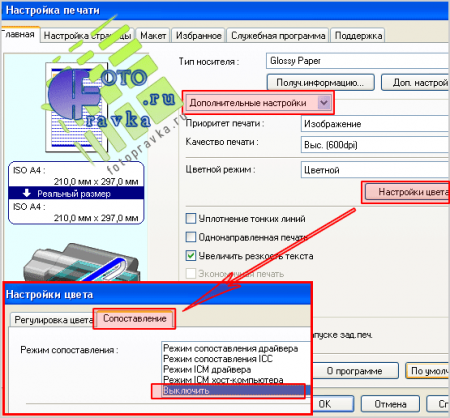|
Телефон:
+7 910-797-8034 (МТС)
E-mail: pismo@fotopravka.ru
Часы работы: пн-пт = с 10 до 21, сб = с 10 до 14
|
Печать тестовых шкал на плоттерах Canon.
Для плоттеров Canon инструкция печати тестовых шкал из программы PhotoShop имеют незначительные отличия по сравнению с принтерами формата А4 / А3. Здесь описывается порядок настроек принтеров Canon для печати тестовых шкал для создания Стандартного цветового профиля (для печати из программ, понимающих цветовые профили).
Здесь описывается порядок настроек принтеров Canon для печати тестовых шкал для создания Стандартного цветового профиля (для печати из программ, понимающих цветовые профили).Рекомендуем перед печатью тестовых шкал сделать тест дюз на предмет их работоспособности. Настройка плоттеров Canon для создания цветовых профилей
Ни в коем случае не печатать тестовые шкалы в режиме "БЕЗ ПОЛЕЙ" (не растягивать шкалы). Не менять размеры изображения. Более подробно о размерах тестовых шкал можно узнать из файла, идущего в архиве с тестовыми шкалами.
Цветовой профиль делается под конкретную бумагу. Если у вас три разные бумаги для печати, то нужно соответственно печатать три комплекта тестовых шкал на соответствующих бумагах. Если у вас одна и та же бумага, но в разной нарезке (60 см и 90 см шириной), то достаточно будет одного цветового профиля, но лучше под формат бумаги, которая чаще используется.
После печати тестовых шкал внимательно на них посмотрите. Если на ячейках идёт полосение, то попробуйте сделать прочистку дюз. Для плоттеров, которые работают как РГБ устройства (чаще всего это "интерьерные" плоттеры) эффект "полосения" не должен присутствовать. Если от полосения чернил не удается избавиться, то возможно, что чернила не совсем подходят для вашего принтера и вам следует задуматься о смене чернил.
Полосение при печати - это фактор нестабильности подачи чернил, то есть сегодня чернила подаются так, а завтра иначе, а суть цветового профиля исправлять отклонения цвета, которые были получены при печати тестовых шкал.
Цветовой профиль полосение принтера не исправит. Профиль исправляет цвета.
Итак приступим. После того, как появилось окошко настроек принтера, нажимаем кнопку "Свойства" или "Настройка" (где как) и попадаем на страницу настроек плоттера.
рисунок 1
Тип носителя выбираете самостоятельно. Цветовой профиль делается под указанную в настройках принтера бумагу и качество печати.
Качество печати. Установите значения, которые вы планируете использовать в дальнейшем при печати фотографий. Чем лучше качество печати, тем больше цветовой охват, динамический диапазон и детализация получаемых фотографий, но тем дольше печатает принтер.
Все ползунки: яркость, контрастность, насыщенность и прочие нужно выставить в "0". Управление цветом нужно отключить.
При такой настройке, драйвера плоттера игнорируют работу цветовых профилей плоттера, а работают непосредственно только сами драйвера плоттера. То есть совсем неважно, какой из профилей стоит в "Управление цветом плоттера" и неважен режим применения профиля - "ручной" или "авто".
Также, проследите, чтобы печать была нормальная (с полями), то есть отключить функцию "Печать без полей". Эта настройка расположена на закладке "Настройка страницы" (рис 1).
Все выбранные параметры сохранить. Цветовой профиль будет идеально работать только с теми же настройками, которые были при распечатке тестовых шкал. Очень частая ошибка - после построения профиля начинают играть с качеством печати и скоростью, так как не устраивает время печати изображений. Доподлинно известно, что одна и та же фотография, распечатанные с помощью одного и того же профиля на одной и той же бумаге, но с разным качеством печати будут отличаться.
Рекомендуем сделать скриншот (снимок экрана) настроек плоттера . Для этого нажмите на клавишу "Print Scrn SysRq" (справа от букв), а затем откройте WORD и нажмите кнопку "вставить" (изображение чемодана или правой клавишей мышки). Потом сделайте надпись в этом же документе - для какого плоттера и какой бумаги эти настройки. Сохраните документ. После этого у вас будет графическое изображение настроек плоттера при печати тестовых шкал. В дальнейшем, вы всегда сможете открыть и просмотреть этот файл с настройками печати.
Именно эти настройки нужно будет устанавливать и в дальнейшем, при печати изображений, с использованием персонально построенного цветового профиля.
После печати тестовых шкал, заполните бланк заказа, который идет в архиве со шкалами.
Перед упаковкой тестовых шкал, дать им высохнуть (стабилизироваться чернилам). Для пигментных чернил срок сушки не менее 8-ми часов.
Для водорастворимых чернил на бумагах "Премиум класса" это время увеличивается до 3-5 суток, для "дешевых бумаг" - не менее 24 часов.